MANUEL UTILISATEUR AVMA8-8 2 TABLE DES MATIERES 1. NOTE IMPORTANTE 04 1.1. Précautions 04 2. INTRODUCTION 04 3. INSTALLATION 05 4. CONNEXIONS VIDÉO 05 5. CONNEXIONS AUDIO 05 6. CONSIDERATIONS 06 6.1. Mise en service 06 6.2. Mode de fonctionnement 06 6.3. Mémoire interne 06 6.4. Personnalisation des touches 06 6.5. Exemples d'assignations 07 6.6. Exemples de visualisation 07 7. COMMANDE À DISTANCE 08 7.1. Contrôle par le port série RS-232 08 7.2. Connexion du port série RS-232 08 7.3. Contrôle par PC 08 8. ENTRETIEN 09 9. LISTE DE FONCTIONS 10 10. SCHÉMA DE FONCTIONS 10 11. CARACTÉRISTIQUES TECHNIQUES 11 Toutes les valeurs numériques sont soumises à variation, en raison des tolérances de production. ECLER S.A. se réserve le droit d'apporter des modifications ou améliorations en matière de fabrication ou de design, susceptibles d'affecter les spécifications du produit. 3 1. NOTE IMPORTANTE Nous remercions de votre confiance pour avoir choisi notre matrice audio-vidéo AVMA8-8. Pour en obtenir le maximum en termes de fonctionnalités et de rendement, il est TRÈS IMPORTANT de lire attentivement ce manuel avant toute connexion et de garder à l'esprit les informations qu'il contient. Pour obtenir le meilleur rendement de cet appareil, il est important que le entretien se réalisé par notre Service Technique Ecler. 1.1. Précautions Cet appareil doit être impérativement relié à la terre via son câble d'alimentation. Eviter tout contact avec l'eau. L'appareil doit être installé à l'écart de tout objet contenant un liquide ou de toute flamme nue, comme une bougie par exemple. Avant toute intervention et/ou de connexion/déconnexion, le cordon d'alimentation de l'appareil doit être préalablement débranché. Il n'existe aucun élément destiné à l'utilisateur à l'intérieur de l'appareil. 2. INTRODUCTION L'AVMA8-8 a été spécialement conçue comme un système indépendant pour la commutation et la distribution de signaux en studio et pour la diffusion (Broadcast). Caractéristiques principales : Fonctionne avec toutes les normes : PAL, SECAM, NTSC, etc. Commutation limpide et sans interférences par intervalle vertical. Trois modes de fonctionnement : "vidéo uniquement", "audio uniquement" et "audio suivant la vidéo". Entrées et sorties audio symétriques, avec possibilité de branchement asymétrique. Touches personnalisables en face avant. Mémoire interne pour les assignations effectuées. Facilité de visualisation des assignations. Port RS-232 pour contrôle externe. 4 3. INSTALLATION Cet équipement est spécialement conçu pour être monté en meuble rack de 19", il occupe une unité de hauteur. Étant donné la faible consommation de courant du AVMA8-8 aucune ventilation n'a été prévue; par contre il faut éviter de l'exposer à une forte température et le maintenir dans une atmosphère sèche et propre de toute poussière. Il faut éviter de mettre le AVMA8-8 prêt de sources de bruit (tels que les variateurs de tension, les moteurs, etc. ...) et les câbles de courant. Il doit toujours être vérifié que les sources de signal qui arrivent à l'AVMA8-8, ainsi que tous les appareils branchés à sa sortie, n'ont pas d'interconnexions de masses, c'est-à-dire qu'il ne leur arrive jamais des masses en double ou par différents chemins, puisque cela pourrait produire des ronflements ou bourdonnements risquant d'altérer la qualité de la reproduction. Les blindages des câbles, devant être reliés au châssis, ne doivent jamais être connectés aux deux extrémités à la fois, ce qui évitera la formation de boucles de masse. L'AVMA8-8 fonctionne sous une tension alternative de 90 à 264 V et de 47 à 63 Hz. Cet appareil est équipé d'une source d'alimentation surdimensionnée capable de s'adapter sans aucun réglage à la tension du secteur de n'importe quel pays dans le monde. Pour éviter à l'appareil des surcharges éventuelles, il est protégé par un fusible d'alimentation (12) temporisé de 1 A. Au cas où celui-ci fondrait, il devra être remplacé par un autre aux caractéristiques identiques. EN AUCUN CAS IL NE DOIT ÊTRE REMPLACÉ PAR UN FUSIBLE DE VALEUR PLUS ÉLEVÉE. PRÉCAUTION : Le changement de fusible ne doit être effectué que par un personnel technique qualifié. 4. CONNEXIONS VIDÉO Les signaux vidéo entrent et sortent au moyen de connecteurs BNC. Les entrées se branchent en zone "IN" (9). Chacune d'elles dispose d'une sortie "LOOP" (11) renvoyant le signal d'entrée pour d'autres utilisations, comme par exemple le contrôle ou "monitoring". N'oubliez pas le bon réglage du commutateur de charge (10) pour ne pas avoir de pertes de signal. Sa position par défaut correspond à une charge de "75". Si vous connectez la sortie "LOOP", vous devez basculer le commutateur de l'autre côté, sans charge, puisque le signal aura déjà la charge de l'appareil branché lui-même en sortie "LOOP". Chaque commutateur est indépendant et affecte l'entrée lui correspondant. N'oubliez pas de charger de nouveau l'entrée si vous déconnectez la sortie "LOOP". Les sorties se branchent en zone "OUTPUT" (8). 5. CONNEXIONS AUDIO Les signaux audio d'entrée et de sortie utilisent des borniers à vis. Pour une connexion correcte, suivez les instructions du schéma ci-joint. Si vous devez brancher une entrée asymétrique, pour éviter l'atténuation du niveau de signal, il faut relier l'entrée négative à la masse. Étant donnée la construction de l'AVMA8-8, il n'est pas nécessaire de ponter les sorties asymétriques, parce ce que cela n'a aucun effet. Si vous avez besoin d'utiliser une sortie asymétrique, vous avez deux options : l'option 1 avec atténuation de signal et l'option 2 sans atténuation. 5 6. CONSIDERATIONS 6.1. Mise en service Celle-ci se fera directement au moyen de l'interrupteur d'alimentation (4). 6.2. Mode de fonctionnement L'AVMA8-8 permet de travailler avec l'audio indépendamment de la vidéo (breakaway), ou en mode audio suivant la vidéo (audio follow video). Vous pouvez assigner la vidéo et l'audio d'une entrée à une sortie, uniquement la vidéo d'une entrée à une autre sortie et la même chose pour l'audio. Tout ceci sans aucun type de limitation. Suivant la couleur de la touche "A / V", vous assignerez : En rouge, la vidéo En vert, l'audio En orange, la vidéo et l'audio Pour que la touche "A / V" change de couleur, vous devez la presser. Chaque pression entraîne un changement. L'AVMA8-8 permet d'envoyer tout signal d'entrée à une ou plusieurs sorties. Choisissez d'abord la sortie puis l'entrée. Si vous voulez envoyer la même entrée en même temps à une autre sortie, choisissez la nouvelle sortie et appuyez à nouveau sur l'entrée que vous voulez distribuer. 6.3. Mémoire interne Chaque fois qu'on effectue une assignation, elle est enregistrée dans la mémoire interne de la matrice et ne subit aucune variation jusqu'à une nouvelle assignation. Quand vous mettez en marche l'AVMA8-8, elle rappelle la dernière configuration sans qu'il soit nécessaire de la réassigner. 6.4. Personnalisation des touches Le clavier de l'AVMA8-8 possède des touches de type professionnel, pouvant être démontées et personnalisées pour une meilleure ergonomie. Les touches se démontent de la façon suivante : Extraire la touche que l'on veut étiqueter et la sortir du panneau avant. Pour cela, pressez avec les doigts sur les côtés (gauche et droit) de la partie blanche et tournez cette partie blanche en tirant dessus. La partie blanche de la touche se détache de la partie noire. Une fois la touche sortie, extrayez ses différentes pièces et remplacez son étiquette par la nouvelle que vous désirez mettre. Remontez la partie de la touche que vous avez extraite de la face avant et par une délicate pression sur le centre de cette dernière vers l'intérieur, réinsérez-la dans la matrice, pour qu'elle soit prête à fonctionner. Il est important de placer la partie blanche comme indiqué dans le schéma, car il existe un sens précis. Si vous la placez de manière incorrecte, vous pouvez casser les languettes de fixation. Dans le schéma, les différentes parties d'une touche démontée sont présentées. Dans le CD-ROM fourni, vous trouverez un fichier au format Microsoft® Word (.doc) qui peut servir de gabarit ou modèle pour la personnalisation des boutons. L'impression doit être faite sur papier transparent. 6 6.5. Exemples d'assignations 1. Audio et vidéo. Assigner à la sortie 3 l'audio et la vidéo de l'entrée 5. Presser la touche A / V jusqu'à ce quelle s'allume en orange. Presser la touche 3 de la section des sorties, allumée en vert. Presser la touche 5 de la section des entrées, allumée en orange. L'assignation est effectuée et mémorisée. 2. Vidéo uniquement. Assigner à la sortie 5 la vidéo de l'entrée 7. Presser la touche A / V jusqu'à ce quelle s'allume en rouge. Presser la touche 5 de la section des sorties, allumée en vert. Presser la touche 7 de la section des entrées, allumée en rouge. L'assignation est effectuée et mémorisée. 3. Audio uniquement. Assigner à la sortie 5 l'audio de l'entrée 7. Presser la touche A / V jusqu'à ce quelle s'allume en vert. Presser la touche 5 de la section des sorties, allumée en vert. Presser la touche 7 de la section des entrées, allumée en vert. L'assignation est effectuée et mémorisée. 6.6. Exemples de visualisation Pour pouvoir connaître le statut de chaque assignation effectuée, il suffit de presser la touche de la sortie pour laquelle vous voulons avoir l'information et la touche correspondant à l'entrée assignée s'allume automatiquement avec la couleur adaptée : rouge pour vidéo uniquement, vert pour audio uniquement ou orange pour les deux. La touche de sortie sera toujours en vert. La touche correspondant à la sélection A / V ne change pas de couleur. Dans les exemples suivants sont présentées différentes possibilités. 4. Connaître l'entrée assignée à la sortie 2. La procédure est la suivante : Pressez la sortie 2, qui s'allume en vert et l'entrée 5 s'allume en orange. Cela indique que l'entrée 5 est assignée à la sortie 2, en configuration vidéo et audio. 7 5. Connaître l'entrée assignée à la sortie 7. La procédure est la suivante : Pressez la sortie 7, qui s'allume en vert et l'entrée 1 s'allume en rouge. Cela indique que l'entrée 1 est assignée à la sortie 7, en configuration vidéo uniquement. 6. Connaître l'entrée assignée à la sortie 4. La procédure est la suivante : Pressez la sortie 4, qui s'allume en vert et l'entrée 2 s'allume aussi en vert. Cela indique que l'entrée 2 est assignée à la sortie 4, en configuration audio uniquement. 7. Connaître l'entrée assignée à la sortie 4. La procédure est la suivante : Pressez la sortie 4, qui s'allume en vert et l'entrée 2 s'allume aussi en vert tandis que l'entrée 5 s'allume en rouge. Cela indique que l'audio de l'entrée 2 et la vidéo de l'entrée 5 sont assignés à la sortie 4. 7. COMMANDE À DISTANCE 7.1. Contrôle par le port série RS-232 L'AVMA8-8 peut être contrôlée à distance via le port série RS-232 par tout système de contrôle du marché, que ce soit un système PC, AMX, CRESTON, etc. Quand un système de contrôle ordonne à la matrice d'effectuer une assignation, la matrice ellemême indique au système de contrôle qu'elle a effectué l'assignation demandée. Toute modification effectuée localement sur les touches de la matrice est transmise au système de contrôle par la liaison en série. 7.2. Connexion du port série RS-232 Pour relier le port série de la matrice à son contrôleur externe, utilisez un câble standard, avec un brochage point à point respectant le schéma de connexion. 7.3. Contrôle par PC L'AVMA8-8 peut aussi être utilisée directement depuis un ordinateur PC – sans avoir besoin d'aucun logiciel supplémentaire – il suffit juste de configurer le port série de l'ordinateur avec le paramétrage suivant : Vitesse de transmission Bit de données Parité Bit d'arrêt Contrôle de flux 8 9600 bauds 8 aucune 1 aucun Une fois ces paramètres programmés, la matrice peut être directement contrôlée depuis le clavier même de l'ordinateur. Codes de Commutation : utilisez toujours des lettres minuscules D'abord il faut choisir le mode de fonctionnement : vidéo uniquement, audio uniquement ou les deux – comme quand on utilise les touches de la matrice elle-même. Mode de fonctionnement : Pour commuter uniquement la vidéo, pressez la lettre Pour commuter uniquement l'audio, pressez la lettre Pour commuter l'audio et la vidéo, pressez la lettre v a f ASCII 118 97 102 Codes des sorties : Sortie 1, pressez la lettre Sortie 2, pressez la lettre Sortie 3, pressez la lettre Sortie 4, pressez la lettre Sortie 5, pressez la lettre Sortie 6, pressez la lettre Sortie 7, pressez la lettre Sortie 8, pressez la lettre q w e r t y u i 113 119 101 114 116 121 117 105 Codes des entrées : Entrée 1, pressez le chiffre Entrée 2, pressez le chiffre Entrée 3, pressez le chiffre Entrée 4, pressez le chiffre Entrée 5, pressez le chiffre Entrée 6, pressez le chiffre Entrée 7, pressez le chiffre Entrée 8, pressez le chiffre 1 2 3 4 5 6 7 8 49 50 51 52 53 54 55 56 Le mode de fonctionnement depuis le clavier d'un PC est le suivant : Une fois choisi le mode de travail, uniquement vidéo (v), uniquement audio (a), ou les deux (f), vous êtes prêt à effectuer une assignation. Pour choisir une sortie quelconque, pressez la touche correspondant à la sortie voulue, selon le tableau précédent. Par exemple pour utiliser la sortie 1, vous devez presser la lettre (q). Cette sortie est automatiquement choisie. Pour envoyer une entrée à la sortie choisie préalablement, il suffit de presser un chiffre de 1 à 8 selon l'entrée voulue. La communication de la matrice est bidirectionnelle, c'est pourquoi presser le (.) (point) sur le clavier demande à la matrice d'envoyer son état actuel à l'ordinateur. Exemple : aq1w2vq1w5 Cela commence par la lettre a pour indiquer les assignations audio, en l'occurrence la sortie 1 (q) avec l'entrée 1 (1), la sortie 2 (w) avec l'entrée 2 (2). Vient ensuite la lettre v pour indiquer les assignations vidéo, la sortie 1 (q) avec l'entrée 1 (1), la sortie 2 (w) avec l'entrée 5 (5). 8. ENTRETIEN Il est interdit d’utiliser des substances dissolvantes ou abrasives pour nettoyer la face avant, cellesci détériorant la sérigraphie. Nettoyer uniquement avec un chiffon humide. Attention! Jamais de l’eau ou tout autre liquide ne doit pénétrer par les orifices du panneau de commande. 9 9. LISTE DE FONCTIONS 1. Sélecteurs d'entrées, IN* 2. Sélecteurs de sorties, OUT* 3. Sélecteur "vidéo uniquement", "audio uniquement" ou "audio suivant vidéo", A / V 4. Interrupteur et témoin d'alimentation, POWER 5. Connecteur pour contrôle externe, RS-232 6. Borniers de connexion pour les sorties audio, OUT 7. Borniers de connexion pour les entrées audio, IN 8. Connecteurs BNC pour les sorties vidéo, OUTPUT 9. Connecteurs BNC pour les entrées vidéo, IN 10. Commutateurs de charge, 75 11. Connecteurs BNC de renvoi des entrées, LOOP 12. Porte fusible 13. Embase secteur 10. SCHÉMA DE FONCTIONS 10 11. CARACTÉRISTIQUES TECHNIQUES VIDEO La commutation vidéo est effectuée par intervalle vertical contrôlé par microprocesseur (non aléatoire), dans la ligne 2.5 (hors de toute information de télétexte, time code et données). Input level Output level Bandwidth L-R Crosstalk Output Crosstalk Diff. Phase Diff. Gain Isolation Signal noise ratio Input impedance Output impedance 1 Vpp 1 Vpp 250 MHz –3dB 150 78dB @ 5 MHz 80dB @ 5 MHz < 0.02 º < 0.02 % 95dB @ 5 MHz 73dB 75 75 AUDIO Input impedance Output impedance Nominal input level Maximum input level Nominal output level Diff. L-R level Diff. Phase THD+N. Output @ 1kHz 0dBv Frequency response 10 Hz a 150 kHz –1dB Linearity 20Hz @ 20kHz L-R Crosstalk Inputs Crosstalk Signal noise ratio 30K 33 0dBv 22dBv 0dBv 0.06dBu <0.02º <0.03% <0.1dBv <0.03dBv <90dBv <88dBv <90dB COMMON External control Commutation time Dimensions Mains Power consumption Panel Depth RS-232 < 60 nseg. 482.6x44mm 195mm 90-264V AC 47-63Hz 12VA 11 ECLER Laboratorio de electro-acústica S.A. Motors 166-168, 08038 Barcelona, Spain INTERNET http://www.ecler.com e-mail: info@ecler.es 50.0147.01.00 12 ">
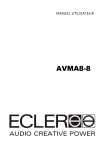
Lien public mis à jour
Le lien public vers votre chat a été mis à jour.